Bạn đang xem bài viết Có nên mua MacBook cũ không? Mua đời nào? Kinh nghiệm chọn mua MacBook cũ tại Thptlequydontranyenyenbai.edu.vn bạn có thể truy cập nhanh thông tin cần thiết tại phần mục lục bài viết phía dưới.
Nếu bạn đang không biết có nên mua MacBook mới hay MacBook cũ để tiết kiệm tiền và đang không biết liệu chất lượng máy cũ có tốt không. Cùng Thptlequydontranyenyenbai.edu.vn tìm hiểu có nên mua MacBook cũ không và kinh nghiệm khi chọn mua sản phẩm này nhé!
Lý do nên mua MacBook cũ để sử dụng
Tiết kiệm được chi phí so với mua máy mới
Khi bạn quyết định chọn mua MacBook cũ thay vì lựa chọn một chiếc MacBook mới cùng dung lượng sẽ giúp bạn tiết kiệm được chi phí khá nhiều, thậm chí là tiết kiệm được 2/3 so với mức giá của một chiếc máy tính mới.
Hầu hết các dòng MacBook đã qua sử dụng được trưng bày ngoài thị trường đều có giá rẻ hơn so với những sản phẩm mới từ 20 – 50%. Mức giá của MacBook cũng phụ thuộc vào tình trạng ngoại hình, cấu hình và thế hệ máy.

Công nghệ mới luôn được cập nhật
Các sản phẩm MacBook của Apple luôn được đầu tư với linh kiện cùng hiệu suất mạnh mẽ kết hợp những công nghệ mới nhất. Khi sử dụng các sản phẩm MacBook bạn sẽ có cơ hội trải nghiệm con chip mạnh mẽ, độc quyền mang tên M1 của thương hiệu Apple.
Dòng chip mới luôn được Apple nâng cấp và tích hợp cho những sản phẩm chủ lực cho MacBook, Mac Mini và gần đây là iPad.

Hiệu năng máy mang đến trải nghiệm sử dụng cao cấp
Các sản phẩm MacBook của Apple luôn được trang bị linh kiện với ngoại hình sang trọng và bắt mắt. Thậm chí cả những dòng MacBook đời cũ từ năm 2017 cũng sở hữu kiểu dáng nổi bật, không lỗi thời cùng với hiệu năng hoạt động ổn định.
MacBook được nâng cấp cấu hình để phục vụ những nhu cầu mang tính đặc thù như thiết kế đồ họa 2D, 3D và kỹ xảo dựng phim. Đồng thời, máy sở hữu hệ điều hành MacOS, ổ cứng SSD có tính ổn định cao, hạn chế được tình trạng giật, lag khi sử dụng.

Chế độ bảo hành được đảm bảo khi mua hàng tại Thptlequydontranyenyenbai.edu.vn
Các sản phẩm MacBook cũ hiện đang được kinh doanh tại các hệ thống siêu thị Thptlequydontranyenyenbai.edu.vn trên toàn quốc, bạn có thể mua trực tiếp tại cửa hàng hoặc mua online thông qua 2 kênh:
- Website: www.dienmayxanh.com/may-doi-tra/laptop-apple-macbook
- Tổng đài mua hàng: 1800.1061 (Miễn phí) từ 7:30 đến 22:00 (cả ngày CN và ngày lễ)
(Chính sách bảo hành được cập nhật vào tháng 7/2022 và có thể thay đổi theo thời gian. Xem thêm thông tin mới được cập nhật tại đây.)
Kinh nghiệm chọn mua Macbook cũ
Chọn đời MacBook phù hợp
Khi bạn mua MacBook cũ nên chú ý đến việc chọn đời của MacBook cho phù hợp với nhu cầu sử dụng.
Tính đến nay, nếu bạn mua MacBook cũ nên chọn dòng laptop từ đời 2017 trở lên để đảm bảo cấu hình của máy tính hoạt động ổn định, mang tính lâu dài cũng như hỗ trợ mượt mà các đời MacOS sau này.

Kiểm tra thông tin, cấu hình máy
Đối với MacBook hay laptop đời cũ việc kiểm tra kỹ thông tin và cấu hình của máy là vô cùng quan trọng trước khi quyết định mua. Thông tin cấu hình máy giúp cho bạn biết sản phẩm mình mua có giống như nhà cung cấp giới thiệu hay không.
Để kiểm tra thông tin cấu hình trên MacBook bạn nên nhấn vào biểu tượng Apple, sau đó chọn Giới thiệu về Mac này. Lúc này trên màn hình sẽ hiện rất nhiều thông tin về máy giúp bạn có thể tìm hiểu tổng quan, màn hình, ổ lưu trữ, hỗ trợ và dịch vụ của sản phẩm.
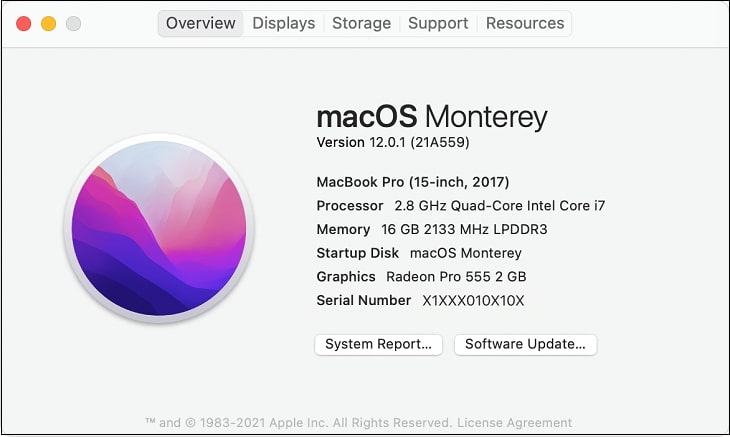
Kiểm tra màn hình
Nhiều người chọn mua MacBook vì màn hình máy sở hữu thiết kế nổi bật hơn với dải màu rộng chuẩn. Chính vì vậy, kiểm tra màn hình là yếu tố mà người mua không nên bỏ qua để chắc chắn máy còn hoạt động tốt, đảm bảo độ bền về sau.
Để kiểm tra màn hình, bạn hãy chuyển màn hình nền sang màu sáng để kiểm tra những vệt sáng. Sau đó, chuyển màn hình sang màu đen để kiểm tra những điểm chết. Một số dòng MacBook Retina thường xuyên mắc phải lỗi tróc lớp nano chống chói.
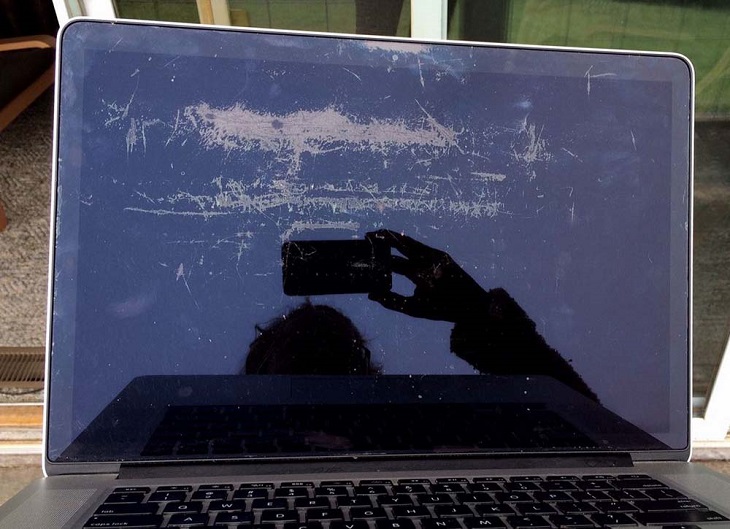
Kiểm tra kỹ các chi tiết bên ngoài
Bạn cũng nên kiểm tra kỹ các chi tiết bên ngoài của MacBook, bởi vẻ ngoài cũng là yếu tố đánh giá chất lượng của máy tính. Bạn nên xem xét kỹ vỏ có bị móp, các khớp máy có bị ọp ẹp, MacBook có bị trầy không.
Việc đánh giá sơ bộ đúng vẻ ngoài của máy tính giúp bạn biết được tình trạng hiện tại của máy. Bạn cũng nên kiểm tra thêm bộ sạc của MacBook để xem chúng có phải hàng chính hãng không. Nếu không có bộ sạc kèm theo nên hỏi kỹ lại người bán.
Ngoài ra, trước khi quyết định mua bạn nên kiểm tra độ nhạy của bàn phím và bàn di chuột (trackpad) trên MacBook. Bạn hãy thử bấm xem chuột có nảy, máy có nhận tín hiệu hay không. Sau đó kiểm tra ổ đĩa và các cổng, camera của máy tính.

Thử khả năng xử lý của máy
Khi mua MacBook đời cũ bạn cũng cân nhắc và kiểm tra thử khả năng xử lý của máy. Bạn nên cho máy thử chạy những phần mềm, ứng dụng được cài đặt sẵn trong MacBook để xem độ trễ và tốc độ xử lý của sản phẩm.
Ngoài ra, bạn cần kiểm tra dung lượng và khả năng cài đặt bằng cách thử tải những phần mềm trên mạng vào máy tính để biết chính xác tình trạng lưu trữ và cài đặt của MacBook.
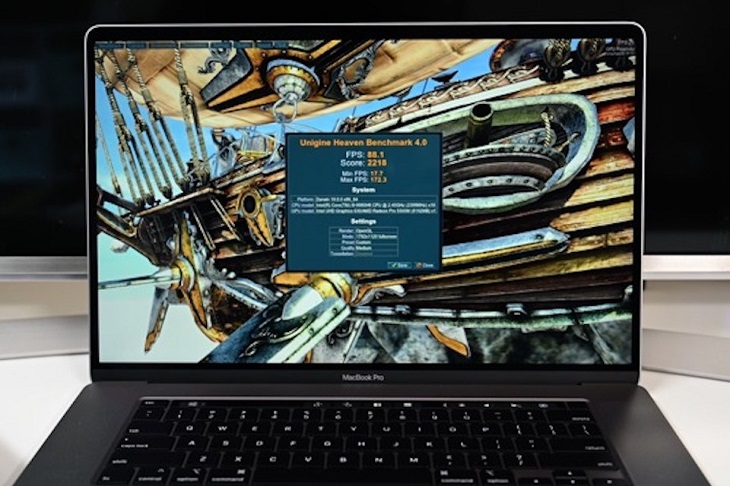
Kiểm tra toàn diện phần cứng tự động với Apple Hardware Test
Để dễ dàng trong việc kiểm tra toàn diện MacBook đặc biệt là MacBook cũ, bạn có thể sử dụng phần mềm Apple Hardware Test để kiểm tra phần cứng và thông số. Ngay cả những người không rành về công nghệ có thể sử dụng công cụ này để dễ dàng kiểm tra lại máy.
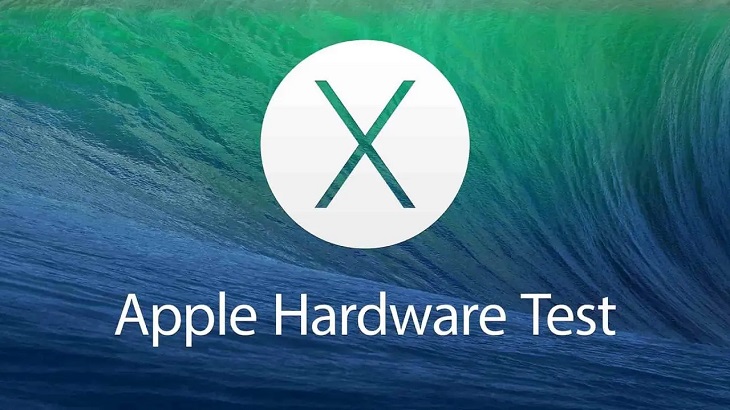
Apple Hardware Test chạy trên dòng Mac 2013 trở về trước, còn đối với những Mac đời mới hơn thì người dùng sử dụng Apple Diagnostics. Để kiểm tra thông qua Apple Hardware Test, bạn nên thực hiện các bước như sau:
Bước 1: Kết nối Mac với bộ sạc để đảm bảo Mac được cung cấp đầy đủ điện năng trong quá trình kiểm tra phần cứng.
Bước 2: Tiến hành ngắt tất cả các thiết bị ngoại vi đang kết nối với màn hình, bàn phím và chuột.
Bước 3: Thực hiện tắt máy (Shutdown) sau đó khởi động lại máy. Để ý trên màn hình và bấm giữ phím “D” khi màn hình chuyển từ màu đen sang màu xám.
Bước 4: Tiếp tục giữ phím “D” cho tới khi thanh tiến hành (Progress bar) xuất hiện. Lưu ý không giống như màn hình khởi động bình thường.
- Nếu Mac của bạn đang khởi động trong công cụ Apple Hardware Test, bạn sẽ thấy màn hình hiện logo dạng “pixelated”.
- Nếu Mac đang khởi động trong Apple Diagnostics, bạn sẽ thấy thanh Progress bar đơn giản hoặc một màn hình lựa chọn ngôn ngữ.
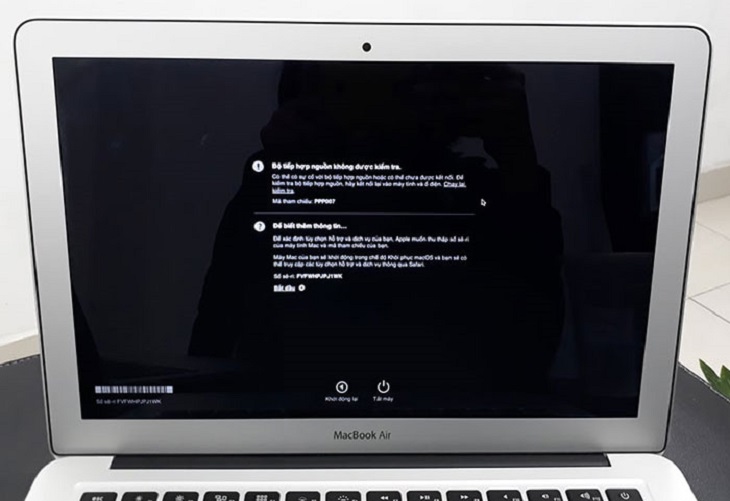
Bước 5: Khi thiết bị khởi động vào Apple Hardware Test, sau đó chọn vào ô Perform extended testing. Bấm vào nút Test hoặc Checking your Mac trên các model mới giúp tự động hoàn tất việc kiểm tra. Công cụ này sẽ hiển thị thông báo nếu có sự cố về phần cứng.

Kiểm tra các cổng kết nối, Wifi, Bluetooth
Cổng kết nối Wifi, Bluetooth là một trong những cổng vô cùng quan trọng, nhiều người không thể bỏ sót. Vì vậy, khi bạn lựa chọn mua MacBook cũ nên kiểm tra kỹ hai cổng này.
Để kiểm tra người dùng có thể đưa vào System Preference lần lượt chọn Wifi và di chuyển các vị trí xung quanh căn phòng để kiểm tra độ ổn định và khả năng kết nối nhanh của Wifi.
Đồng thời, bạn nên khả năng kết nối Bluetooth bằng cách cho laptop kết nối với chuột không dây Bluetooth có sẵn. Sử dụng cách này nhanh và tiện lợi nhất.
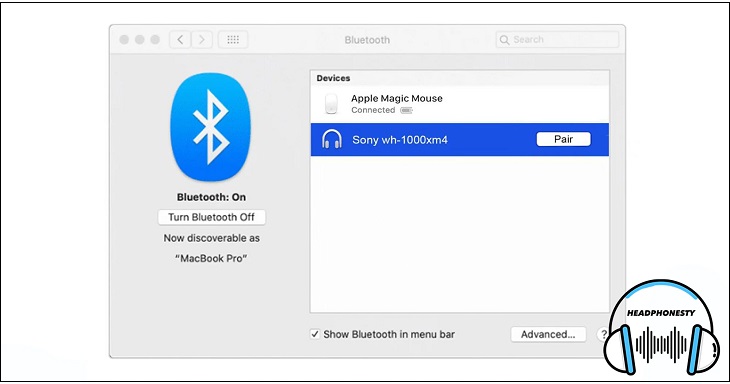
Chú ý kỹ tình trạng pin
Khi bạn chọn mua MacBook cũ, việc kiểm tra tình trạng pin rất quan trọng. Kiểm tra số lần sạc trên pin liên quan khá nhiều đến tình trạng pin cũng như độ chai pin của MacBook cũ.
Độ chai của pin không thể hiển thị rõ như số lần sạc, tuy nhiên chúng ta có thể sử dụng phần mềm để kiểm tra tình trạng pin như Coconutbattery Check.
Phần mềm này cho phép chúng ta có khả năng xem xét khả năng trữ điện hiện tại (Full Charge Capacity) và khả năng trữ điện thiết kế (Design Capacity). Với chỉ số còn 100% thì pin còn nguyên mới và nếu chỉ có 80% thì lúc này chúng ta cần thay pin mới và bạn không nên chọn MacBook có dung lượng pin dưới 80%.

Đảm bảo firmware password đã được tắt
Firmware password là lớp bảo vệ mật mã thứ 3 trên MacBook giúp ngăn chặn việc truy cập của Recovery Mode, ngăn cản người ngoài reset lại MacBook hoặc khởi động MacBook từ ổ đĩa ngoài.
Khi mua MacBook đời cũ bạn nên kiểm tra và chắc chắn rằng firmware password đã được tắt, nếu firmware password còn bật sẽ gây ra khó khăn nếu bạn cài đặt lại hệ điều hành trên Mac.
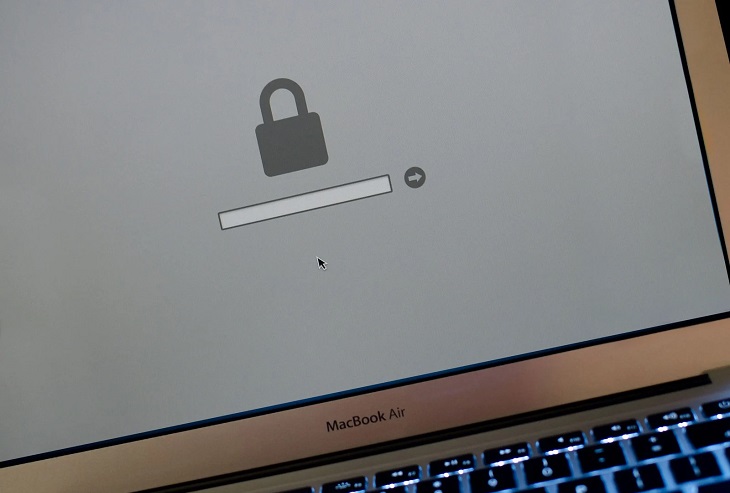
Vậy là Thptlequydontranyenyenbai.edu.vn đã chia sẻ tới bạn thông tin có nên mua MacBook không và kinh nghiệm chọn mua Macbook cũ bạn nên biết. Nếu có bất kỳ thắc mắc gì, đừng ngại để lại bình luận bên dưới để được giải đáp nhanh chóng nhé!
Cảm ơn bạn đã xem bài viết Có nên mua MacBook cũ không? Mua đời nào? Kinh nghiệm chọn mua MacBook cũ tại Thptlequydontranyenyenbai.edu.vn bạn có thể bình luận, xem thêm các bài viết liên quan ở phía dưới và mong rằng sẽ giúp ích cho bạn những thông tin thú vị.


